Win10如何全盘搜索文件?高级搜索技巧有哪些?
在今时今日的大数据时代,我们每天都在产生着海量的文件和数据。寻找特定文件时,如果没有合理的管理方法,可能会让人感到无从下手。Windows10作为目前广泛使用的操作系统之一,其自带的文件搜索功能就显得尤为重要。不过,你是否真正掌握了Win10的全盘搜索技巧以及高级搜索功能呢?本文将全面指导你如何高效地在Win10中进行文件搜索,同时分享一些高级搜索技巧,帮助你快速找到所需文件。
开篇核心突出
Win10系统拥有强大的文件搜索功能,可以让用户轻松在全盘中查找文件。经过全面优化的搜索方法,不仅能够快速定位文件,还能根据文件的种类、大小、修改日期等参数进行高级筛选。本文将为你详细介绍Win10系统中的全盘搜索方法,并传授一些建立在高级搜索技巧之上的常用技巧,助你成为搜索高手。
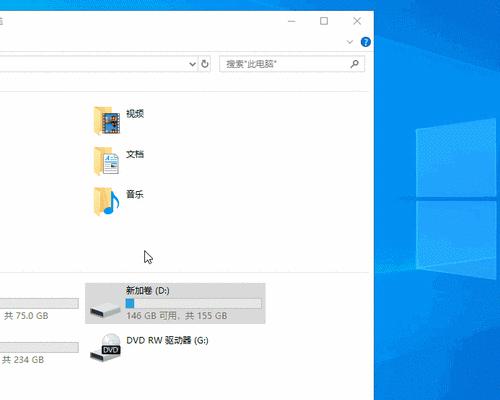
掌握Win10基本搜索功能
在正式介绍高级搜索技巧之前,先来回顾一下Win10的基本搜索功能。
精简搜索:快速定位文件名
1.直接搜索文件名:在任务栏的搜索框中输入你想要查找的文件名,系统会立即开始搜索,并显示匹配的文件及文件夹。
2.使用通配符:如果不确定文件的具体名称,可以使用`*`作为通配符。例如输入`报告*.docx`可以找到所有以“报告”开头的docx文件。
文件属性搜索:缩小搜索范围
1.通过创建日期搜索:在搜索框中输入`created:2021/01/01`,可以找到2021年1月1日那一天创建的所有文件。
2.通过修改日期搜索:想要找到最近修改的文件,可以输入`modified:2023`来列出2023年修改过的文件。
文件类型搜索:特定格式的快速定位
根据文件类型进行搜索,例如搜索所有文档文件,只需输入`type:docx`即可。
以上是Win10系统提供的基础搜索功能,通过这些简单的操作就可以大幅提升文件检索的效率。
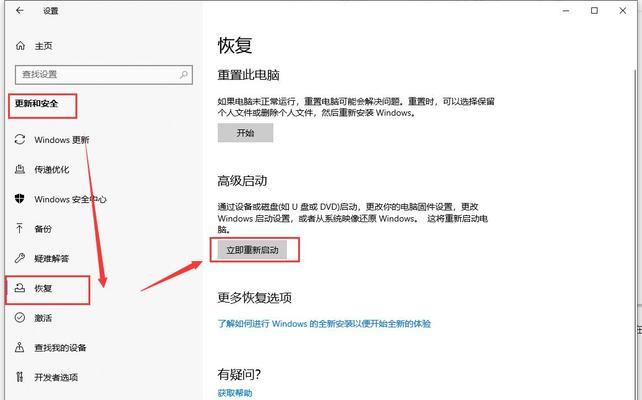
高级搜索技巧进阶
使用高级搜索运算符
Win10的搜索支持使用特定的运算符来实现更复杂的搜索,例如:
排除运算符:使用``符号可以排除你不想要的搜索结果。比如“报告财务”会列出所有含有“报告”字眼但不含“财务”的文件。
并行运算符:使用`or`运算符可以在多个关键词中任选一个。例如“项目报告or年度”会搜索包含任一关键词的文件。
精确匹配:想要搜索文件名完全匹配的文件,可以使用双引号。例如`"项目报告"2020`会找到文件名严格为“项目报告2020”的文档。
利用搜索筛选器
1.文件大小筛选:你可以通过指定文件大小来缩小搜索范围,例如`size:gt:10mb`。
2.作者名字筛选:如果搜索特定作者的文档,可以利用`author:张三`这样的表达式。
3.搜索标签:如果提前为文件设置了标签,用`tag:工作`的方式可以快速找到所有标签为“工作”的文件。
自定义搜索文件夹
通过创建自定义搜索文件夹,可以保存一组特定的搜索条件,并随时调用。操作步骤如下:
1.打开文件资源管理器,点击“这台电脑”。
2.在搜索框中输入你的搜索条件。
3.点击“保存搜索”按钮,给搜索规则命名并保存。
配合第三方软件
虽然Win10自带的搜索功能已经相当强大,但配合一些第三方软件可以实现更高级的搜索功能,例如使用Everything或SearchMyFiles等工具。这些软件提供了更为复杂的搜索规则,例如正则表达式搜索,并且对搜索速度有显著的提升。
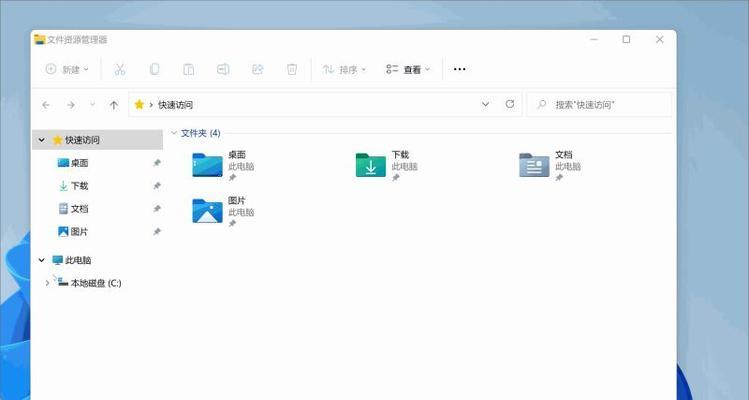
额外建议
在搜索文件时,保持文件系统的整洁有序也是很重要的。可以定期清理不必要的文件,合理地分类和组织文件夹,使得搜索变得更加顺畅。
通过上述介绍,我们了解了如何使用Win10系统的全盘搜索功能,以及如何利用高级搜索技巧高效找到目标文件。使用搜索运算符和筛选器,可以让你的搜索更精确,更快速。对于对搜索功能有更高要求的用户,结合第三方软件,可以进一步提升搜索效率。掌握了这些技巧,相信你在Win10环境下的文件管理方式将得到显著的提升,工作和学习的效率也会因此得到改善。
版权声明:本文内容由互联网用户自发贡献,该文观点仅代表作者本人。本站仅提供信息存储空间服务,不拥有所有权,不承担相关法律责任。如发现本站有涉嫌抄袭侵权/违法违规的内容, 请发送邮件至 3561739510@qq.com 举报,一经查实,本站将立刻删除。
- 上一篇: 路由器设置ip地址的最佳方法是什么?
- 下一篇: 格式化操作具体是什么意思?如何简单理解格式化?
相关文章
- 站长推荐
- 热门tag
- 标签列表
- 友情链接






























